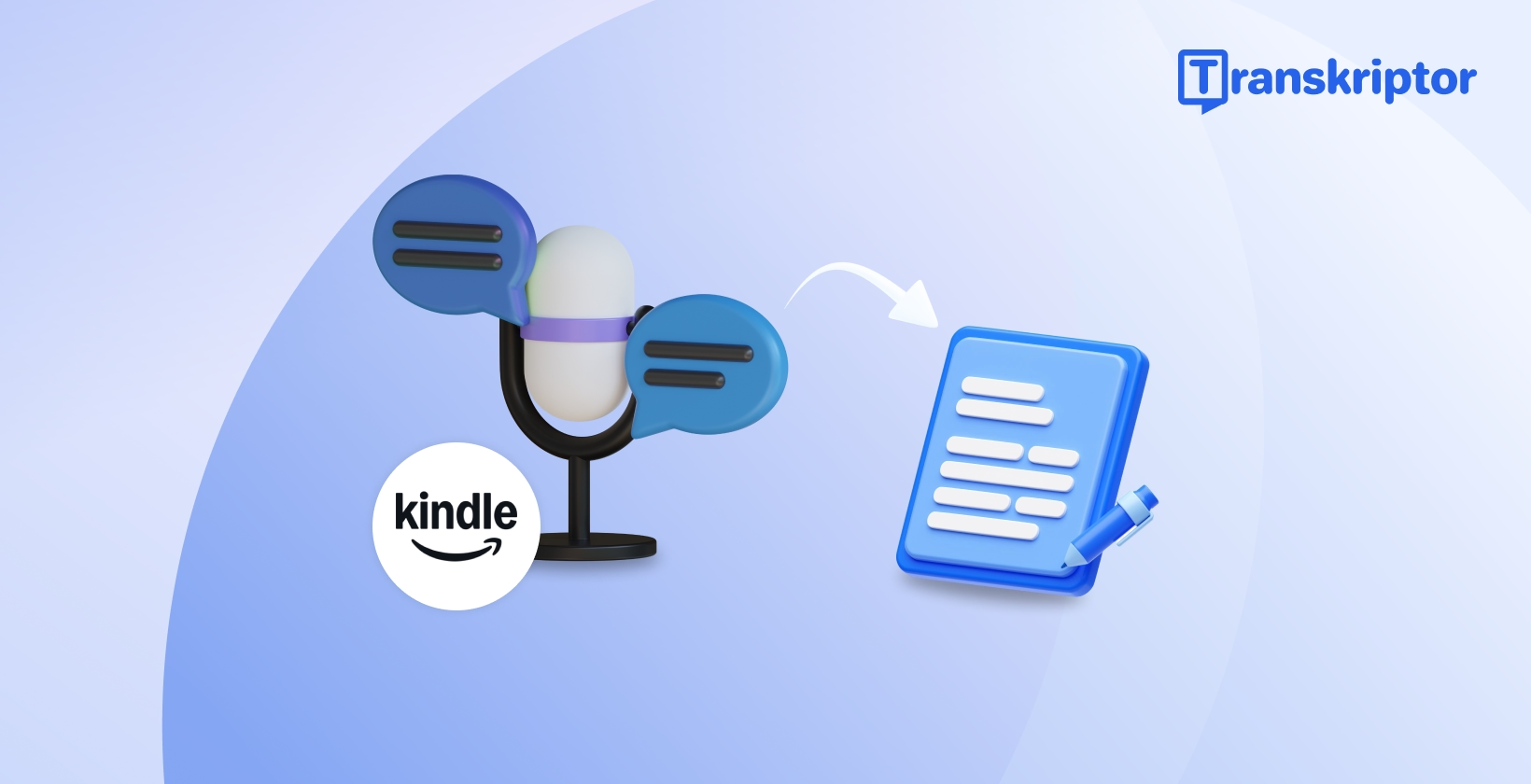Författare eller bokförfattare förstår den stora mängd tid och ansträngning som krävs för att producera ett manuskript. Detta blir värre för längre arbete, vilket leder till potentiell trötthet, kramper i händerna och en betydande avmattning. Tal-till-text för Kindle kan vara praktiskt för dem. Det omvandlar inspelningar till korrekt text, förbättrar effektiviteten och utökar räckvidden.
Den här omfattande guiden beskriver fler fördelar och listar de fem bästa verktygen du kan prova. Den lyfter också fram bästa praxis och tips för bättre transkriptionsresultat. Detta kan potentiellt hjälpa dig att skapa en engagerande bok för din publik.
Förstå tal-till-text-teknik för Kindle
E-böcker blir allt mer populära, drivna av kostnad, bekvämlighet och tillgänglighet. Enligt Statista förutspås det globala antalet e-boksanvändare år 2027 nå 1.1 miljarder. Kindle är bland de största, mest populära och mest pålitliga läsplattformarna för e-böcker. Du kan lägga till anteckningar eller skriva en bok med hjälp av Kindle röst-till-text-konverterare från tredje part.
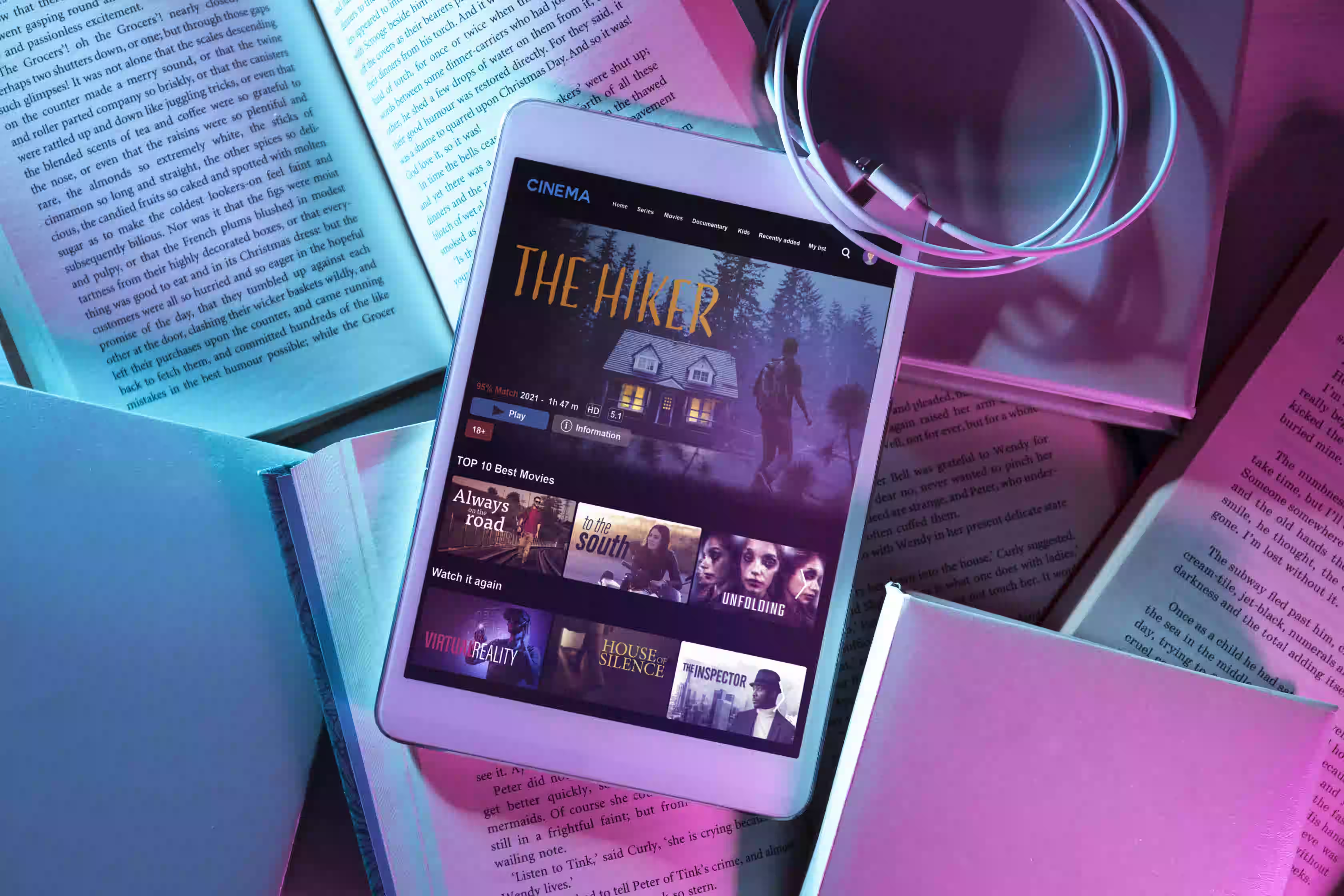
Viktiga funktioner att leta efter i tal-till-text-verktyg
När du letar efter ett tal-till-text-verktyg är noggrannhet den mest avgörande funktionen att leta efter. Verktyget måste konvertera de talade orden till text med minimala fel. Andra funktioner att tänka på är:
- Språkstöd : Programvaran för Kindle diktering måste kunna transkribera på flera språk och dialekter.
- Anpassningsalternativ : Funktioner som talaretiketter, redigering och formateringsalternativ hjälper till att skräddarsy utdata.
- Användarvänligt gränssnitt : Idealisk tal-till-text-programvara får inte ha en brant inlärningskurva. Ett enkelt gränssnitt gör att människor kan börja med minimal ansträngning.
- Integrationer : Sömlös integration med programvara som e-postklienter, ordbehandlare eller andra effektiviserar ditt arbetsflöde.
Vanliga användningsfall för röst-till-text-konvertering
Det finns flera användningsområden för röst-till-text, från kundtjänsthjälp till innehållsövervakning. Dessa beskrivs i detalj på följande sätt:
- Call Center Assist : Tal-till-text-programvara kan automatiskt transkribera kundinteraktioner om det behövs. Detta gör det möjligt för företag att få en detaljerad inblick i kundinteraktioner.
- Företag : Transkriptionsprogram kan spela in och transkribera möten för dokumentation och uppföljning.
- Skapande av innehåll : Programvara för transkription är praktisk när du transkriberar intervjuer eller skapar transkriptioner för presentationer.
- Dokumentation : Företag kan använda den för att dokumentera möten och kundkonversationer för analys.
Fördelar med att använda tal till text med Kindle
Även om det inte finns någon standardprogramvara för Kindle röstanteckningar till text kan det ha flera fördelar att använda den. Dessa inkluderar:
- Förbättrad tillgänglighet : Tal-till-text-kommunikation kan vara ett föredömligt verktyg för personer med funktionsnedsättningar att uttrycka sig.
- Praktisk drift : Användare kan använda tal-till-text-programvaran för att skriva sina böcker utan att skriva på ett tangentbord. Detta gör det dessutom möjligt för dem att ta itu med andra uppgifter.
- Förbättrad produktivitet : Din effektivitet går upp ett snäpp när du multitaskar eller utför en enda uppgift på kortare tid.
- Språkstöd : Många program konverterar talinmatning till olika språk. Det hjälper till att förhindra fel i känsliga internationella företag.
De bästa tal-till-text-lösningarna för Kindle -användare
Den Grand View Research studien visar att den globala marknaden för taligenkänning uppgick till cirka 20,25 miljarder dollar 2023. Med ökat fokus på noggrannhet kan marknaden växa med en CAGR på 14,6 % från 2024 till 2030. Följande verktyg är utformade med noggrannhet i åtanke:

1. Transkriptor
Transkriptor är ett AI baserat verktyg som kan transkribera ljud- och videofiler till text på 100+ språk. Du kan ladda upp dina mediefiler eller klistra in länkarna från YouTube - eller molnlagringsplattformar för att generera utskrifterna. Det bästa är att den stöder nästan alla ljud- och videoformat, inklusive MP4, MKV, WAV, AAC och mer.
Med transkriberingsprogrammet kan du förfina dina transkriptioner med avancerade redigeringsalternativ. Uppdatera talarnamn eller använd sök-och-ersätt-funktionen för att skapa felfri dokumentation. Transkribera och skriv din bok snabbt med den här programvaran och publicera den på Kindle för bättre räckvidd. Den stöder också 100+ språk som kan hjälpa till att nå en bred läsarbas.
Eftersom det inte finns någon standardprogramvara för ljudtranskription för Kindle kan Transkriptor vara till stor hjälp. Du kan använda den för att skriva en engagerande titel att publicera på plattformen.
Viktiga funktioner
- Filstöd : Transkriptor stöder de flesta ljudformat, till exempel MP3, WAV, ACC och mer. Du kan också ladda ner dina utskrifter i större format som PDF, Word och DOCX.
- Samarbete : Dela utskrifter med dina team genom att skapa arbetsytor med tilldelade roller och ansvarsområden.
- Integrationer : Transkriptor kan länka till populära molnlagringsplattformar som Google Drive och OneDrive . Den stöder också integrationer med 7000+ appar med Zapier .
- Kompatibilitet : Transkriptor app är tillgänglig att ladda ner på Android och iOS enheter, så att du kan skriva böcker även när du är på språng.
- AI chatt: Verktygets AI assistent låter dig sammanfatta dokumenten eller ställa frågor.
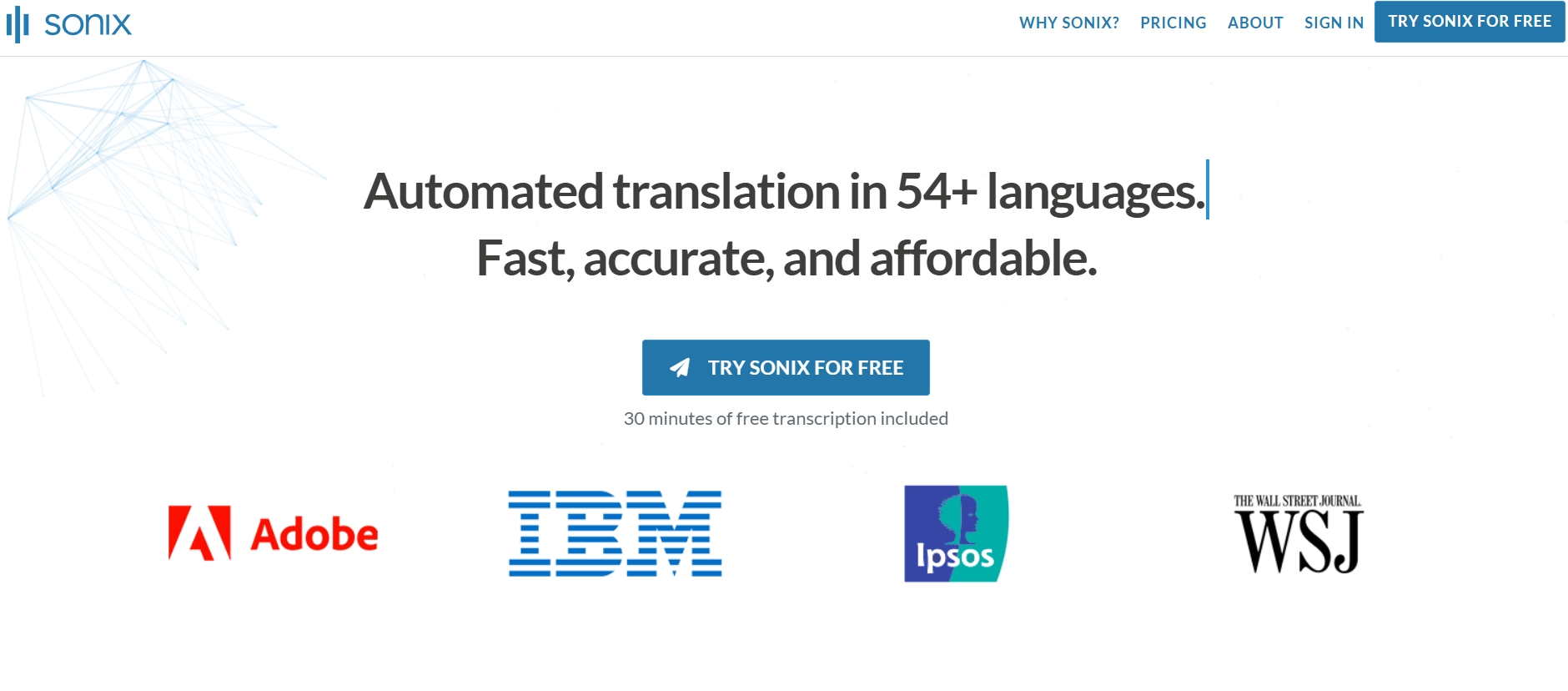
2. Sonix
Sonix är en populär programvara som använder AI för att transkribera, översätta och texta dina ljudfiler. Den stöder transkription på 53+ språk, medan 30+ språk är tillgängliga för översättning. Dess redigeringsverktyg låter dig dessutom förfina utskrifterna och publicera dem på Kindle om det behövs. Det finns dock ingen mobilapp, så du måste komma åt dess webbgränssnitt för att utföra transkriptionsuppgifter.
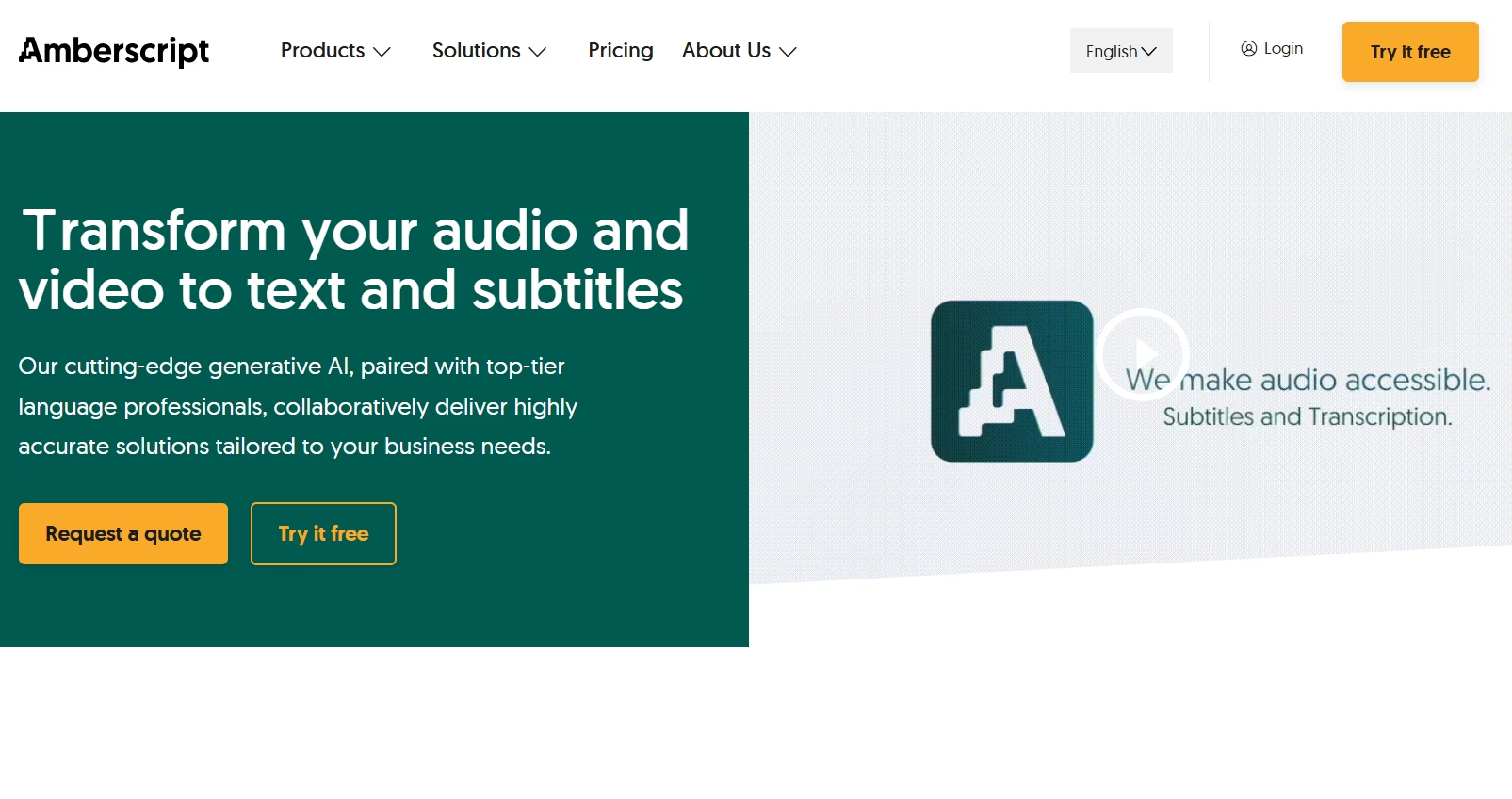
3. Amberscript
Amberscript är en lättanvänd tal-till-text-programvara som erbjuder tjänster som skapats av människor och maskiner. Den förstnämnda är upp till 99 % korrekt, men den kan ta ut en hög summa beroende på språk. Samtidigt är den AI -baserade transkriptionstjänsten prisvärd men har en låg noggrannhet på 85 %. Dessutom stöder den endast 19 språk, inklusive engelska, nederländska, spanska och franska.
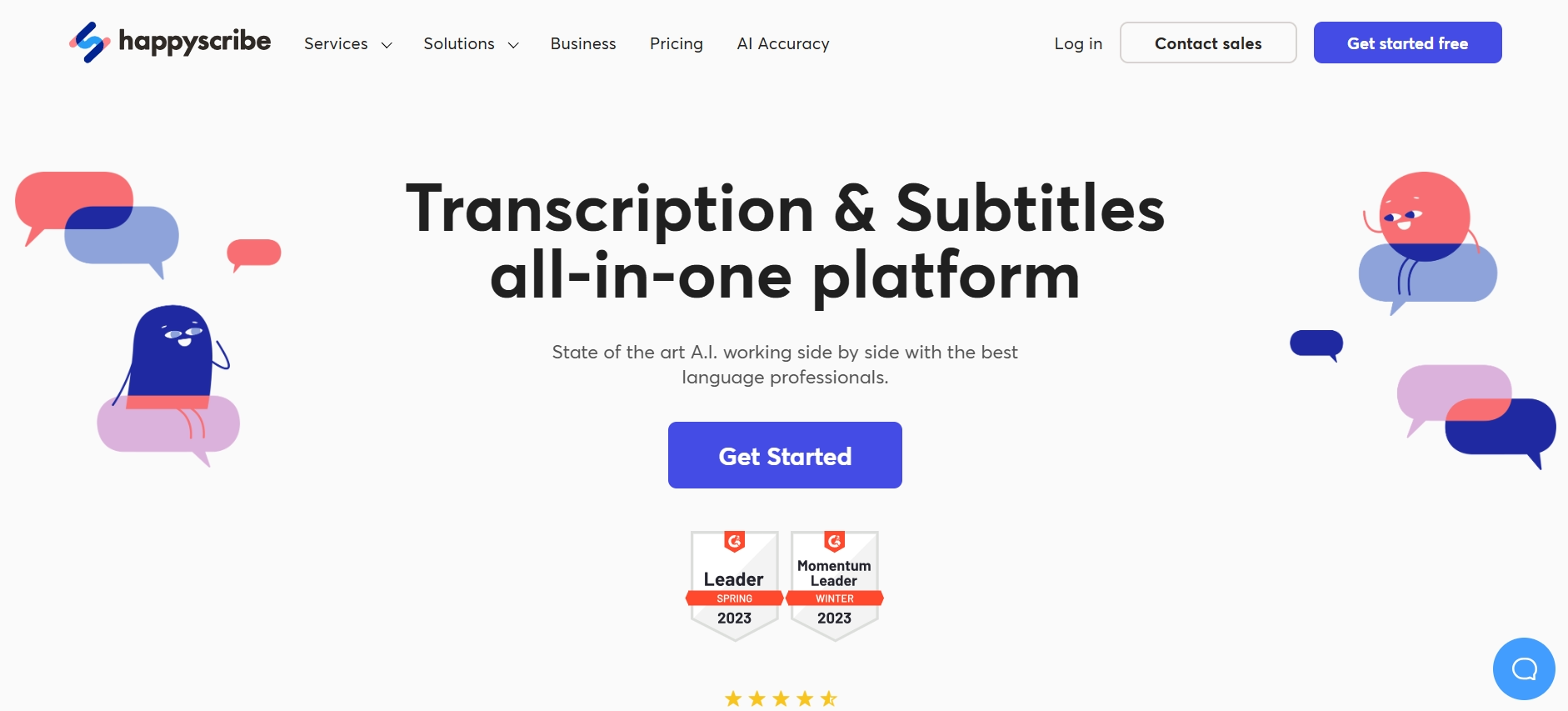
4. Happy Scribe
Happy Scribe är ett lättanvänt transkriberingsverktyg som, liksom Amberscript, erbjuder automatiska och mänskligt skapade tjänster. Det finns en uppsättning redigeringsverktyg för att göra dina transkriptioner redo för publicering. Dessutom är dess stöd för 120+ språk och dialekter ett plus. Den tar dock betalt per användning, vilket kan bli dyrt för frekventa användare.
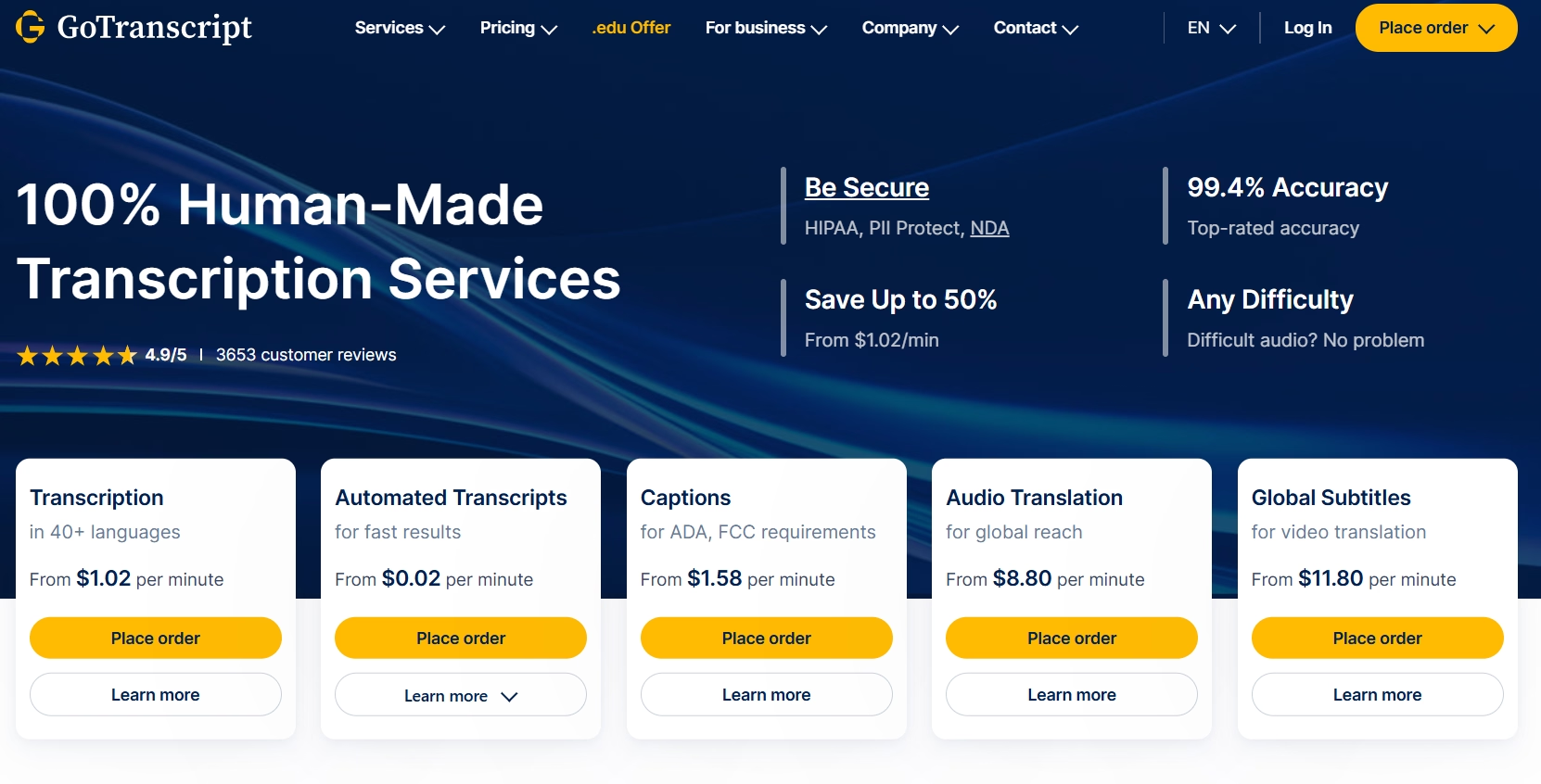
5. GoTranscript
GoTranscript fokuserar främst på korrekta transkriptioner gjorda av människor och lämpar sig för den juridiska, utbildnings- och medicinska sektorn. Nyligen rullade de ut sina maskinautomatiserade transkriptioner, som inte är särskilt exakta. Det gör att du kan redigera utdatafilen manuellt och generera en publiceringsklar avskrift.
Jämföra tal-till-text-verktyg
De flesta verktyg hävdar att de är de bästa, men det finns flera aspekter att ta hänsyn till när du väljer de bästa dikteringsapparna för Kindle böcker. Här är en detaljerad jämförelse av tal-till-text-verktygen:
Noggrannhet och igenkänningskvalitet
En rapport från Scholastic visar att antalet barn som läser e-böcker har fördubblats från 2010 (25 % till 46 %). Felaktiga böcker kan dock ha en negativ inverkan på deras sinne. Det är därför du måste förfina utdata från transkriptionsprogramvara innan du publicerar på Kindle .
När det kommer till noggrannhet och taligenkänning verkar Transkriptor sticka ut. Den har en noggrannhet på upp till 99 %, och resultaten var inte särskilt olika. Å andra sidan kan verktyg som Sonix och Amberscript hantera mellan 90 och 94 % noggrannhet under optimala förhållanden.
Användarvänlighet och gränssnitt
Det är enkelt att transkribera med verktyg som Transkriptor : ladda upp din inspelning, ställ in språket och generera transkriptionen. Gränssnittet för andra populära verktyg som Amberscript, Sonix, HappyScribe och GoTranscript är också intuitivt. Så dessa verktyg är tillgängliga även för nybörjare.
Integrations möjligheter
Att integrera med transkriptionsprogramvara har flera fördelar, bland annat ökad effektivitet, samarbete och tillgänglighet. Transkriptor kan till exempel integrera med Google Calendar, Outlook och andra för att delta i och spela in mötet automatiskt. Den producerar sedan transkriptionerna inom några minuter.
Du kan använda Zapier för att integrera Transkriptor med annan programvara för att effektivisera din verksamhet. Amberscript samarbetar samtidigt med populära appar som Opencast, Kaltura, Mjoli och mer. Sammantaget hjälper dessa dig att skriva en publiceringsklar bok utan ansträngning.
Prissättning och värdeerbjudande
När det kommer till prissättning erbjuder Transkriptor de flesta funktioner till detta pris. Den låter dig transkribera filer på 100+ språk, stöder flera filformat, är korrekt och erbjuder många redigeringsalternativ. Den erbjuder också centraliserad lagring och låter dig dela filen med vem som helst. Å andra sidan, förutom Happy Scribe, erbjuder andra konkurrenter inte mycket flexibilitet när det gäller översättning.
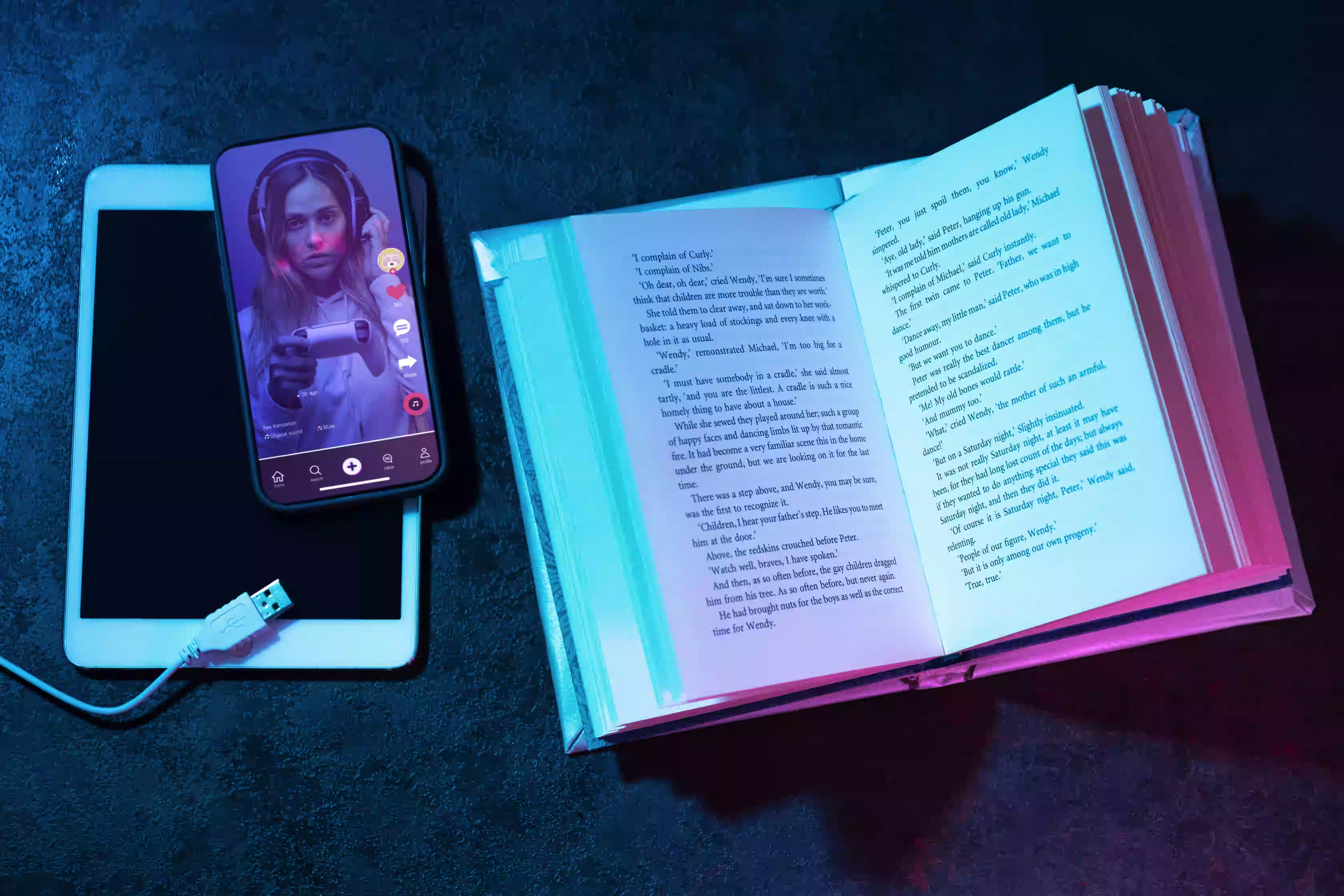
Maximera tal-till-text-effektiviteten
Röstskrivning för Kindle böcker kan vara bra när det gäller effektivitet, men det finns några saker att tänka på. Dessa är följande:
Metodtips för röstigenkänning
Även om AI har gjort stora framsteg när det gäller utskriftsnoggrannhet är den inte där ännu. Så här är några av de bästa metoderna för röstigenkänning:
- Tala tydligt : Försök att uttala varje ord i en jämn takt när du dikterar. Det gör att programvaran kan fånga dina ord exakt.
- Använd kvalitetsutrustning : Använd en mikrofon av hög kvalitet för att spela in dina tankar för att undvika störningar.
- Spela in i en tyst miljö : Allt bakgrundsljud kan hindra appens förmåga att höra och tolka korrekt.
- Ta en paus : Ge dig själv tid att tänka och samla dina tankar innan du talar.
Tips för bättre transkriptionsresultat
Nedan följer några tips för att säkerställa att dina skrivningar är så snabba och korrekta som möjligt. Med de här tipsen kan du dra nytta av fördelarna med tal-till-text-lösningen.
- Ha en plan : Se till att du har en plan innan du spelar in så att du kan hålla reda på den hela tiden.
- Välj rätt verktyg : Ett verktyg som Transkriptor, med toppmoderna AI jämfört med andra, kan ge bättre resultat.
- Organisera och formatera : Dela upp ditt längre ljud i mindre sektioner för enkel hantering. Du måste också identifiera högtalarna med initialer eller etiketter.
- Redigera utskriften : Dra nytta av alla inbyggda redigeringsfunktioner för att finjustera ditt arbete.
- Lagring : Om möjligt, dra nytta av verktygets molnsynkroniseringsförmåga. Detta hjälper dig att komma åt filerna när som helst enkelt och snabbt.
Vanliga fallgropar att undvika
När man använder ett Kindle taligenkänningsverktyg och skriver en bok gör människor några misstag. Dessa är följande:
- Övertro på verktyg : Se till att inte lita för mycket på verktyget, även om det påstår sig vara 99 % korrekt. Använd dess redigeringsverktyg för att finjustera innehållet.
- Stavfel : Grammatik- och stavfel händer, oavsett hur bra programvaran är. Så granska utskrifterna innan du publicerar dem.
- Talaridentifieringsfel : Detta händer särskilt när du transkriberar en podcast. Verktyg gör ofta misstag som skiljer mellan talarna, så en recension är ett måste.
Slutsats
Även om det inte finns någon standardinställning för tal till text för Kindle finns det en annan väg ut. I stället för att spendera timmar på att manuellt skriva ut dina böcker kan du använda transkriberingsprogram. Om du har rätt verktyg får du en korrekt utskrift inom några minuter. Bland de tillgängliga verktygen sticker Transkriptor ut med sin utmärkta noggrannhet, 100+ språkstöd, integrationer och mer. Den använder redigeringsverktyg för att skapa exakta transkriptioner varje gång. Så prova det nu och skriv en bok som engagerar din publik!